Išsaugokite slaptažodį naudodami patikimą ir patikimą įrankį
- Jūsų saugumas internete yra labai svarbus, todėl turite naudoti saugią ir patikimą slaptažodžių tvarkyklę.
- „Dashlane“ yra viena iš populiariausių slaptažodžių tvarkyklių rinkoje, todėl šiame straipsnyje parodysime, kaip jį naudoti naršyklėje.
- Jei ieškote mokamo įrankio su daugybe funkcijų, jis bus vertas kiekvieno dolerio.
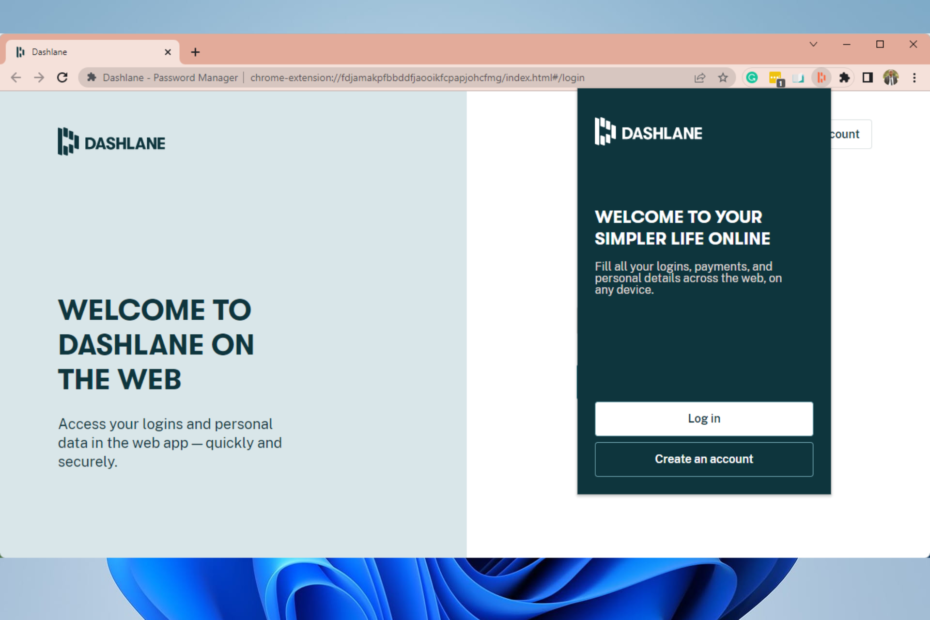
- Lengvas perkėlimas: naudokite „Opera“ asistentą, kad perkeltumėte išeinančius duomenis, pvz., žymes, slaptažodžius ir kt.
- Optimizuokite išteklių naudojimą: jūsų RAM atmintis naudojama efektyviau nei kitose naršyklėse
- Patobulintas privatumas: integruotas nemokamas ir neribotas VPN
- Jokių skelbimų: įmontuotas skelbimų blokatorius pagreitina puslapių įkėlimą ir apsaugo nuo duomenų gavybos
- Patogus žaidimams: „Opera GX“ yra pirmoji ir geriausia žaidimų naršyklė
- Atsisiųsti opera
Augant internetui, daugėjo paslaugų, kuriomis turime naudotis ir užsiregistruoti. Problema ta, kad turime nuolat kurti ir saugoti naujus slaptažodžius. Tam tikrame etape tai tampa neįmanoma, o vienintelė galimybė yra naudoti slaptažodžių tvarkyklę.
Slaptažodžių tvarkyklės naudojimas yra puikus būdas apsaugoti visas savo internetines paskyras, o viena populiariausių slaptažodžių tvarkyklių yra Dashlane.
Naudoti „Dashlane“ žiniatinklio naršyklėje yra neįtikėtinai paprasta, o šiandieniniame straipsnyje parodysime, kaip tai padaryti tinkamai naudojant „Dashlane“ plėtinius.
Pasirinktinai galite pabandyti naudoti bet kurią kitą saugią priemonę slaptažodžių tvarkyklė, skirta „Windows 10“ ir „Windows 11“..
Kokias naršykles palaiko Dashlane?
Dashlane veikia su Edge, Chrome, Firefox, Opera, ir „Safari“ naršyklėse ir pasiekiama „Windows“, „iOS“, „Mac“ ir „Android“ operacinėse sistemose.
Žiniatinklio programa daugelyje naršyklių pasiekiama kaip lengvas priedas. Naršydami internete, naudodami Dashlane priedą, galite saugoti ir automatiškai užpildyti formas ir prisijungimus.
Be to, galite apsilankyti internetinėje programoje ir gauti papildomos informacijos, įskaitant slaptažodžio būseną, ir kopijuoti, peržiūrėti bei kurti slaptažodžius.
Kaip naršyklėje naudoti Dashlane?
1. „Dashlane“ plėtinys, skirtas „Opera“.
- Aplankykite Dashlane puslapis „Opera“ internetinėje parduotuvėje.
- Dabar spustelėkite Pridėti prie operos mygtuką.
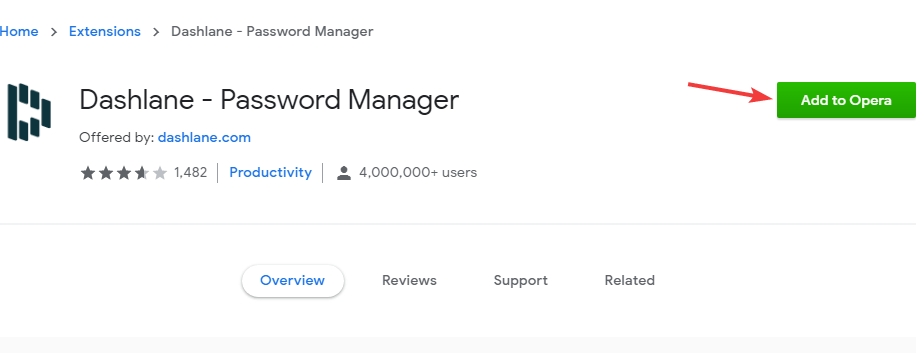
- Spustelėkite Pridėti plėtinį.
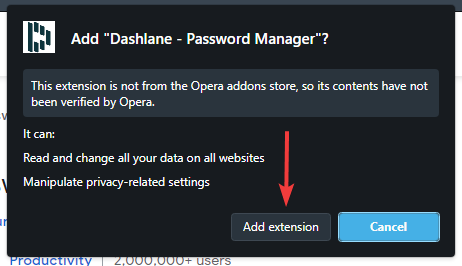
- Įdiegę plėtinį spustelėkite Sukurti paskyrą; Jei jo neturite arba seniems vartotojams, įveskite savo el. pašto adresą ir spustelėkite Kitas.

- Atlikę paskyros sukūrimo arba prisijungimo veiksmus, turėtumėte turėti galimybę naudotis paslauga, kad saugotumėte ir tvarkytumėte visus savo slaptažodžius naršyklėje.
Nors „Dashlane“ yra puikus būdas apsaugoti jūsų internetines paskyras, „Opera“ kaip naršyklė taip pat siūlo keletą puikių saugos funkcijų.
Pirma, „Opera“ turi stebėjimo apsaugą, automatiškai blokuojančią visus sekimo slapukus ir scenarijus ir taip pagreitinanti tinklalapio įkėlimo laiką.
Eksperto patarimas: Kai kurias kompiuterio problemas sunku išspręsti, ypač kai kalbama apie sugadintas saugyklas arba trūkstamus „Windows“ failus. Jei kyla problemų taisant klaidą, jūsų sistema gali būti iš dalies sugedusi. Rekomenduojame įdiegti „Restoro“ – įrankį, kuris nuskaitys jūsų įrenginį ir nustatys gedimą.
Paspauskite čia atsisiųsti ir pradėti taisyti.
„Opera“ taip pat turi kriptovaliutų gavybos apsaugą ir įmontuotą skelbimų blokatorių, todėl jums nebereikės spręsti skelbimų.
Norėdami gauti papildomą apsaugos lygį, yra nemokamas VPN su neribotu pralaidumu. „Opera“ taip pat turi išplėstinį skirtukų valdymą, kad galėtumėte tvarkyti skirtukus į darbo sritis.
Naršyklė pasiekiama visose darbalaukio ir mobiliosiose platformose, todėl jei norite saugios ir patikimos naršyklės, išbandykite „Opera“.

Opera
Gaukite sklandžią prieigą prie žiniatinklio paslaugų naudodami šią didelės spartos ir tinkinamą žiniatinklio naršyklę
2. „Chrome“ skirtas „Dashlane“ plėtinys
- Aplankykite Dashlane puslapis „Chrome“ internetinėje parduotuvėje.
- Dabar spustelėkite Pridėti prie „Chrome“. mygtuką.
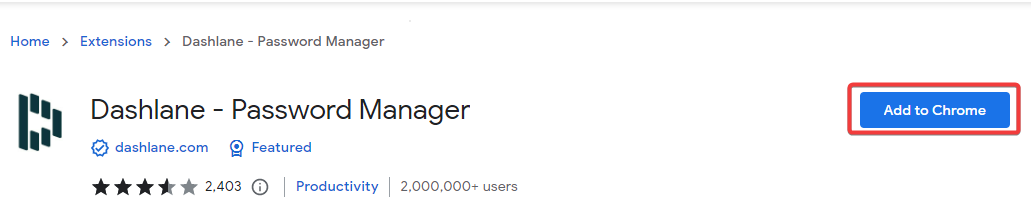
- Įdiegę plėtinį spustelėkite Sukurti paskyrą; Jei jo neturite arba seniems vartotojams, įveskite savo el. pašto adresą ir spustelėkite Kitas.

- Atlikę paskyros sukūrimo arba prisijungimo veiksmus, turėtumėte turėti galimybę naudotis paslauga, kad saugotumėte ir tvarkytumėte visus savo slaptažodžius naršyklėje.
3. „Firefox“ naršyklės „Dashlane“ plėtinys
- Eikite į Dashlane Firefox puslapį.
- Dabar spustelėkite Gaukite „Dashlane“, skirtą „Firefox“. mygtuką.

- Kai pasirodys patvirtinimo dialogo langas, spustelėkite Tęskite diegimą.
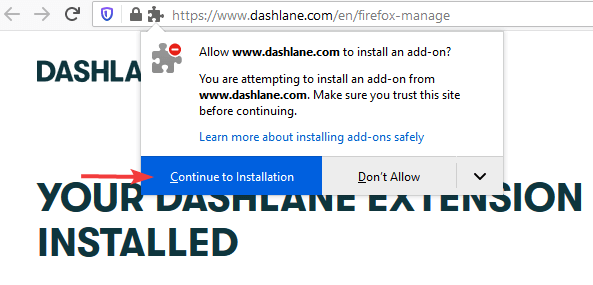
- Spustelėkite Papildyti.

- Privatumo lange spustelėkite Sutinku.
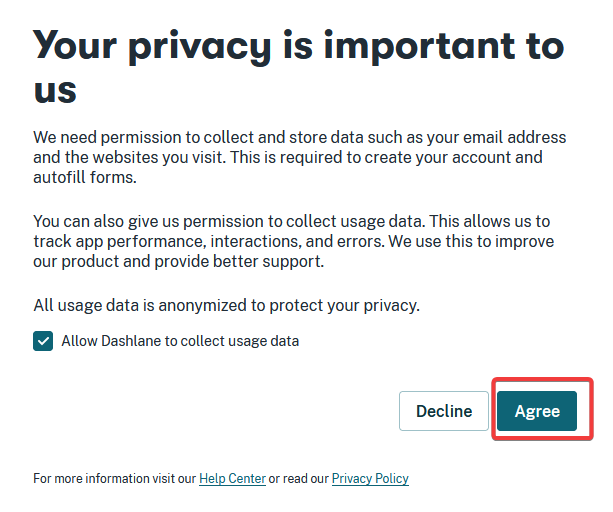
- Įdiegę plėtinį spustelėkite Sukurti paskyrą; Jei jo neturite arba seniems vartotojams, įveskite savo el. pašto adresą ir spustelėkite Kitas.

- Atlikę paskyros sukūrimo arba prisijungimo veiksmus, turėtumėte turėti galimybę naudotis paslauga, kad saugotumėte ir tvarkytumėte visus savo slaptažodžius naršyklėje.
- QQ naršyklė: štai ką reikia žinoti
- 3 būdai, kaip pataisyti „Waterfox“, kai jis neatsidaro arba neveikia
- „MSN Explorer“ nereaguoja „Windows 10“: 3 būdai, kaip tai išspręsti
- Kaip perkelti visus savo naršyklės duomenis iš „Opera“ į „Opera GX“.
4. „Dashlane“ naršyklės plėtinys „Edge“.
- Aplankykite Dashlane puslapis „Edge“ priedų parduotuvėje.
- Spustelėkite Gauk mygtuką, norėdami atsisiųsti plėtinį.
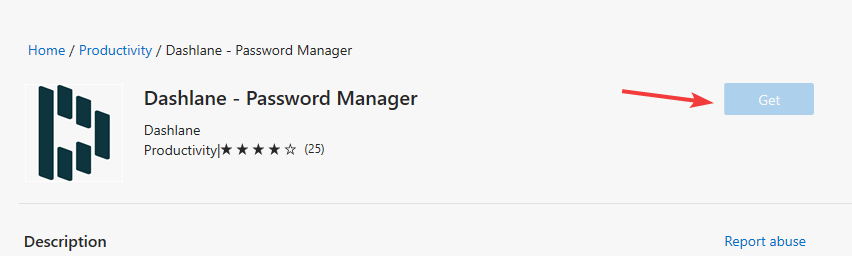
- Įdiegę plėtinį spustelėkite Sukurti paskyrą; Jei jo neturite arba seniems vartotojams, įveskite savo el. pašto adresą ir spustelėkite Kitas.

- Atlikę paskyros sukūrimo arba prisijungimo veiksmus, turėtumėte turėti galimybę naudotis paslauga, kad saugotumėte ir tvarkytumėte visus savo slaptažodžius naršyklėje.
Kuris yra geresnis „Dashlane“ ar „LastPass“?
Abi slaptažodžių tvarkyklės yra puikūs kibernetinio saugumo įrankiai. „Dashlane“ aukščiausios kokybės versija turi papildomų funkcijų ir yra visapusiškesnė, tačiau ji taip pat yra šiek tiek brangesnė.
Nemokamas „LastPass“ leidimas yra liberalesnis ir, nors prenumeratos versija yra pigesnė, ji siūlo mažiau funkcijų.
Taigi, jūs galite rinktis, bet galų gale, nepaisant pasirinkto įrankio, už savo pinigus gausite gerą vertę.
Atminkite, kad „Safari“ skirto „Dashlane“ naršyklės plėtinio gavimo procesas yra panašus į visas šiame straipsnyje aprašytas naršykles.
Tai puikus įrankis, suteikiantis valdymo lankstumo įvairiose naršyklėse. Kadangi jis yra saugus ir patikimas, galite būti tikri, kad jis apsaugo jūsų slaptažodžius.
„Dashlane“ yra puiki slaptažodžių tvarkyklė, kurią įdiegti paprastai yra lengva.
Kokį slaptažodžių tvarkyklę pasirinkote? Praneškite mums toliau pateiktuose komentaruose.
 Vis dar kyla problemų?Pataisykite juos naudodami šį įrankį:
Vis dar kyla problemų?Pataisykite juos naudodami šį įrankį:
- Atsisiųskite šį kompiuterio taisymo įrankį „TrustPilot.com“ įvertino puikiai (Atsisiuntimas prasideda šiame puslapyje).
- Spustelėkite Pradėti nuskaitymą Norėdami rasti „Windows“ problemas, kurios gali sukelti kompiuterio problemų.
- Spustelėkite Remontuoti visus išspręsti problemas, susijusias su patentuotomis technologijomis (Išskirtinė nuolaida mūsų skaitytojams).
„Restoro“ atsisiuntė 0 skaitytojų šį mėnesį.
Dažnai užduodami klausimai
„Dashlane“ veikia su visomis šiuolaikinėmis interneto naršyklėmis, o „Google Chrome“ nėra išimtis.
Abi paslaugos yra puikios, tačiau skirtingai nei „LastPass“, „Dashlane“ nemokamoje versijoje turi tam tikrų apribojimų.
Ne, Dashlane nesulėtins jūsų kompiuterio ir, tiesą sakant, tai neturėtų turėti įtakos jūsų našumui.
Abi siūlo puikias funkcijas, tačiau „Keeper“ neturi nemokamo plano, todėl šiuo atžvilgiu „Dashlane“ yra geresnis.


